Brave is een webbrowser die vrijwel alles blokkeertinternetadvertenties en vervangt deze in plaats daarvan door een duurzame manier om te betalen voor inhoud. Elke website die u bezoekt, betaalt Brave voor wat u zou doen voor het bekijken van advertenties. Voor alle duidelijkheid, Brave is een nieuw concept en is niet voor iedereen geschikt, vooral voor degenen die liever bijdragen aan websites en YouTube-gebruikers waar ze van houden door advertenties te zien. Als u geen last heeft van het blokkeren van advertenties, betekent het gebruik van deze browser dat sites voor het bijhouden van advertenties zoals Google worden geblokkeerd en uw privacy beter is. Bovendien heeft Brave een tool waarmee gebruikers direct kunnen doneren aan websites die gebruikers waarderen. Zo kun je de Brave-browser op Linux installeren.
SPOILER ALERT: Scrol omlaag en bekijk de videozelfstudie aan het einde van dit artikel.
Debian en Ubuntu

Brave installeren op Debian en Ubuntu is redelijkgemakkelijk. Begin met het openen van een terminalvenster. Dit is nodig, omdat we Brave zullen installeren door een repository aan het besturingssysteem toe te voegen, in plaats van een pakket te installeren. Op deze manier is minder handig, maar over het algemeen de moeite waard. Op deze manier kunnen gebruikers automatisch updates ontvangen in plaats van dat ze het nieuwste binaire Debian-pakket handmatig moeten downloaden.
Gebruik eerst de wget download om de software repository sleutel te pakken. Dit is belangrijk, omdat zowel Ubuntu als Debian geen software van bronnen installeren zonder een ondertekende sleutel.
Opmerking: als u Linux Mint, Elementary OS of een andere distro op basis van Ubuntu gebruikt, gaat u in plaats daarvan naar de Snap-instructies.
curl https://s3-us-west-2.amazonaws.com/brave-apt/keys.asc | sudo apt-key add -
Voeg vervolgens de repo toe aan uw bronbestand. Deze opdracht is lang, maar het is één regel. Als de opdracht wordt verbroken, wordt de repo niet correct toegevoegd. Voer het PRECIES in zoals het wordt getoond.
echo "deb [arch=amd64] https://s3-us-west-2.amazonaws.com/brave-apt `lsb_release -sc` main" | sudo tee -a /etc/apt/sources.list.d/brave-`lsb_release -sc`.list
De sleutel en software repository voor Brave zijn op de juiste plaats. Werk nu de softwarebronnen bij om de wijzigingen te weerspiegelen, met:
Ubuntu: sudo apt update
Debian: sudo apt-get update
Nu de softwarebronnen van het besturingssysteem zijn bijgewerkt, is het tijd om de nieuwste versie van de Brave-browser te installeren.
Ubuntu: sudo apt install brave
Debian:sudo apt-get install brave
Linux-distributies met SnapD
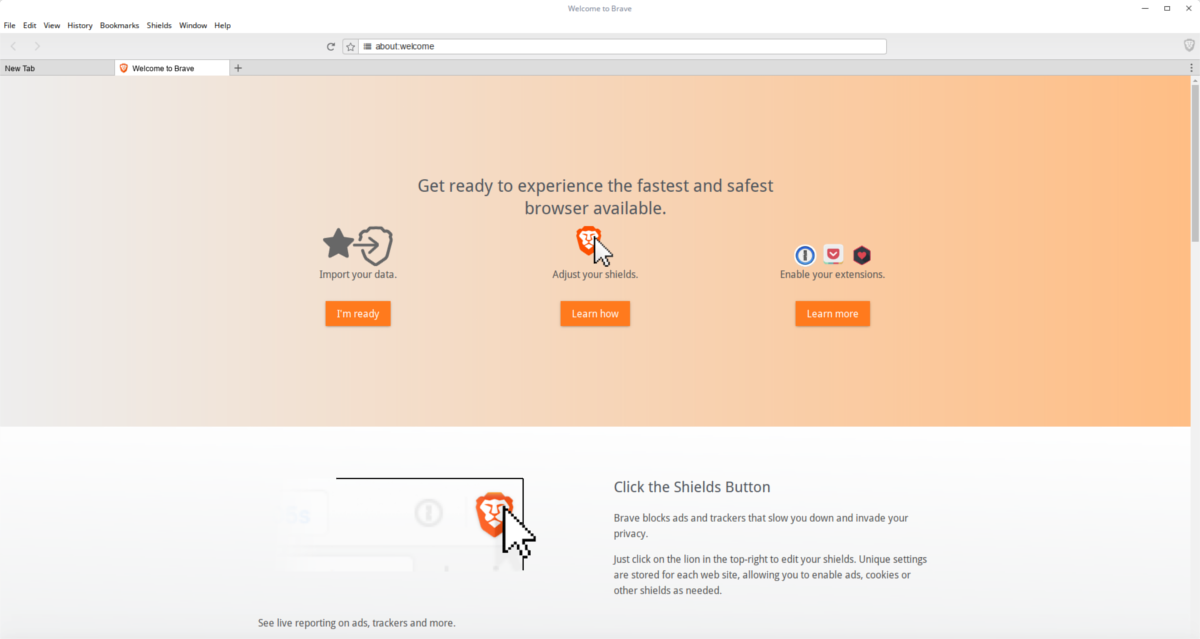
Dankzij het nieuwe pakketformaat van Canonicals, Braveis eenvoudiger te installeren dan ooit. Zorg ervoor dat uw Linux-distributie snap-pakketondersteuning heeft. Niet zeker? Ga naar ons artikel over snaps en leer hoe u het instelt.
Nadat alle snaps zijn ingesteld, installeert u de Brave-browser in een handomdraai:
sudo snap install brave
Brave installeren via Snap is een goede manier ominstalleer het snel. Dat gezegd hebbende, vanwege het feit dat het in een Snap is verpakt, heeft de gebruiker geen controle over het GTK + -thema voor de browser. Bovendien zijn alle configuratiebestanden en alles voor Brave beperkt binnen een snapcontainer. Als dit u niet stoort, kunt u deze methode installeren.
Als het feit dat de browser beperkt is u stoort, kunt u overwegen om de installatie via een binair bestand uit te voeren.
Fedora
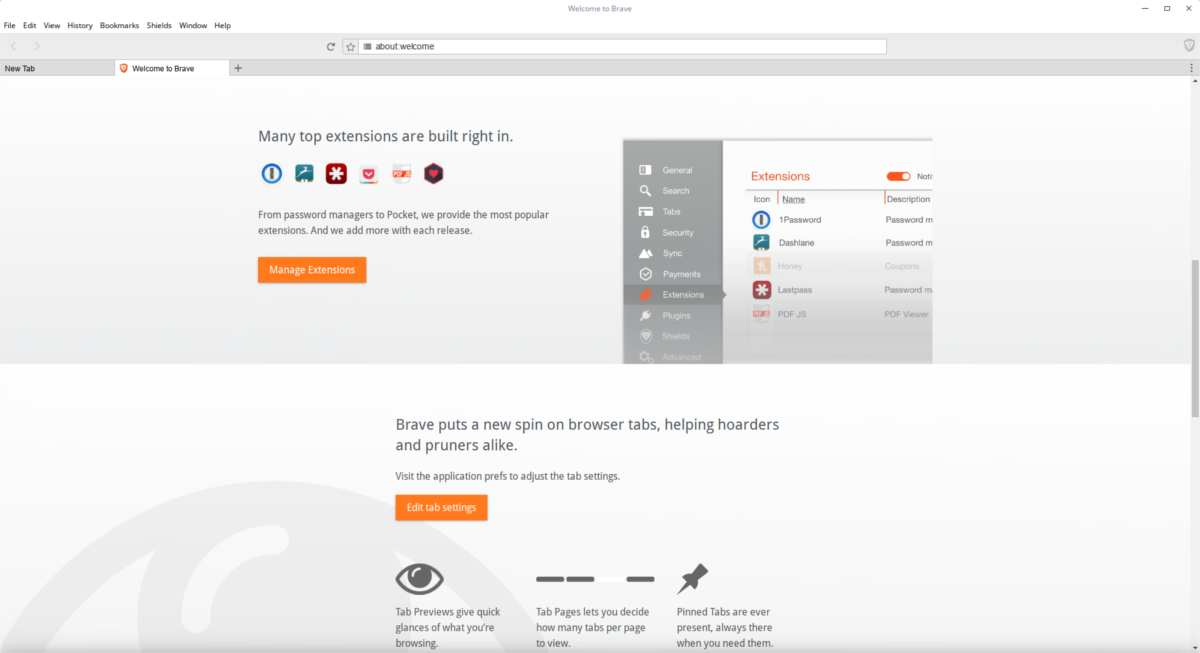
Zoals de meeste software heeft Fedora geen native pakket voor Brave. In plaats daarvan moeten degenen die het Fedora besturingssysteem draaien eerst een software repository toevoegen. Hier is hoe het te doen:
sudo dnf config-manager --add-repo https://s3-us-west-2.amazonaws.com/brave-rpm-release/x86_64/
Net als op Debian gebaseerde Linux-distributies vereist Fedora dat softwarebronnen een sleutel hebben. Dit is om veiligheidsredenen.
sudo rpm --import https://s3-us-west-2.amazonaws.com/brave-rpm-release/keys.asc
Met de sleutel geïmporteerd, installeer Brave op het systeem.
sudo dnf install brave
Omdat de Brave-browser is geïnstalleerd via eensoftware repository op Fedora, gebruikers zouden updates moeten krijgen samen met alle andere systeemupdates. Als u om een of andere reden op elk gewenst moment handmatig een update van de browser wilt forceren, voert u deze opdracht uit:
sudo dnf update brave
Arch Linux
Zoals de meeste dingen is Brave beschikbaar voor Arch-gebruikers via de AUR. Download de snapshot om de binaire release van het pakket te installeren (of richt uw favoriete AUR-helper erop).
OpenSUSE
De laatste mainstream Linux die directe ondersteuning voor Brave heeft, is OpenSUSE. Importeer eerst de softwaresleutel. Dit is om veiligheidsredenen. Software installeren zonder een ondertekende sleutel is gevaarlijk.
sudo rpmkeys --import https://s3-us-west-2.amazonaws.com/brave-rpm-release/keys.asc
De ontgrendelingssleutel bevindt zich op het systeem. Gebruik nu de Zypper-pakketmanager om lsb te installeren. Dit programma is belangrijk, omdat het de releaseversie van uw Linux-distributie bepaalt en in de volgende stap zal worden gebruikt.
sudo zypper install lsb
Na het installeren van lsb, voegt u de Brave-software-repository toe aan het systeem.
sudo zypper addrepo https://s3-us-west-2.amazonaws.com/brave-rpm-release/x86_64/brave-rpm-release
Vernieuw de softwarebronnen van Suse.
sudo zypper ref
Installeer ten slotte de Brave-browser met:
sudo zypper install brave
Andere Linuxes
Een niet-reguliere versie van Linux uitvoeren enwil je nog steeds Brave gebruiken? Maak je geen zorgen! Er is een binaire release. Hier is hoe het te krijgen. Installeer eerst "wget". Dit is een opdrachtregeldownloadmanager. Je hebt het misschien al. Als dit niet het geval is, gebruikt u uw pakketbeheerder en zoekt u op "wget" en installeert u deze. Voer vervolgens deze opdracht uit:
wget https://github.com/brave/brave-browser/releases/download/v0.71.35/brave-v0.71.35-linux-x64.zip & unzip brave-v0.71.35-linux-x64.zip
Voer Brave uit door de volgende opdrachten in de terminal uit te voeren.
Opmerking: als de onderstaande opdracht u een oudere versie van Brave geeft, gaat u naar deze link en downloadt u het Linux ZIP-archief handmatig.
cd ~/brave-v0.71.35-linux-x64 ./brave"
Gevolgtrekking
Brave is een interessante browser. Het is een nieuwe manier om internet te financieren, en het is goed om te zien dat ze Linux opnemen in hun onderneming voor de toekomst van het internet.













Comments